VNCサーバーのセットアップは混乱を招くことで有名です。特に、1台のPCを別のPCから制御する方法を見つけようとしている新しいLinuxユーザーの場合。ありがたいことに、RealVNCが存在します。クロスプラットフォームのVNCソリューションであり、設定は非常に簡単です。 RealVNCは、Ubuntu、Debian、Fedora、Arch Linux、OpenSUSEなど、さまざまなLinuxディストリビューションを強力にサポートしています。 LinuxでRealVNCを使用するには、以下からオペレーティングシステムを選択し、対応するコマンドを入力してください。
注:LinuxディストリビューションがDEB、RPM、またはArch AURをサポートしていない場合は、「Generic Linux」の手順に従う必要があります。
Ubuntu
Ubuntuは、対象となる唯一のLinuxディストリビューションです多くのソフトウェア開発者。その結果、RealVNCはRealVNCサーバーとビューアーの両方に対して非常に優れたサポートを提供しています。 Ubuntuで機能させるために、特定のPPAやサードパーティのソフトウェアリポジトリを有効にすることはありません。代わりに、それを使用するには、スタンドアロンDEBパッケージファイルが必要です。
RealVNCには、サーバーコンポーネントとビューアーの両方があります。 VNCホストとなるLinux PC(またはサーバー)にVNC Connectをダウンロードし、接続しているリモートPCにクライアントアプリをダウンロードします。VNCConnectを取得するには、公式サイトに移動し、DEBを選択して、パッケージをダウンロードします。パソコン。 VNC Viewerアプリをここで入手してください。
VNC Connectのインストール
VNC Connect DEBパッケージのダウンロードが完了したら、ファイルマネージャーを開きます。 [ダウンロード]をクリックし、[ラベル]のDEBパッケージをダブルクリックしますVNC-Server-6.3.1-Linux-x64.deb「。 VNCサーバーDEBパッケージをダブルクリックすると、Ubuntu Software Centerがすぐに開きます。 「インストール」をクリックして、Ubuntu PCにソフトウェアを取得します。
または、Ubuntu Software Centerにアクセスできない場合、またはターミナルを希望する場合は、VNC Connectをインストールします。 dpkg ツール:
cd ~/Downloads sudo dpkg -i VNC-Server-*-Linux-x64.deb sudo apt install -f
VNC Viewerのインストール
Ubuntuファイルマネージャーで[ダウンロード]フォルダーを選択し、[VNC-Viewer-6.18.625-Linux-x64.deb」をダブルクリックして、Ubuntu Software Centerを起動します。 「インストール」をクリックしてインストールを開始します。
ターミナルを好む?端末ウィンドウで次のコマンドを実行します。
cd ~/Downloads sudo dpkg -i VNC-Viewer-*-Linux-x64.deb sudo apt install -f
Debian
Debianサポートは、特にRealVNC Webサイト。ただし、UbuntuとDebianが類似のアーキテクチャを共有しているという事実を考えると、ソフトウェアを機能させることは問題になりません。まず、VNCホスティングを実行しているLinuxマシンにVNC Connect DEBパッケージをダウンロードします。
リモートで接続するDebian PCにVNC Viewerをダウンロードします。両方のパッケージをダウンロードしたら、以下の手順に従ってください。
VNC Connectのインストール
Debianでファイルマネージャーを開き、「ダウンロード」フォルダーを選択します。次に、「VNC-Server-6.3.1-Linux-x64.deb」をダブルクリックして、GDebiパッケージインストールツールでパッケージを開きます。 「インストール」をクリックし、パスワードを入力してサーバーソフトウェアをインストールします。または、以下を使用してターミナル経由でインストールします。
cd ~/Downloads sudo dpkg -i VNC-Server-*-Linux-x64.deb sudo apt-get install -f
VNC Viewerのインストール
Debianファイルマネージャーで「ダウンロード」に進み、「VNC-Viewer-6.18.625-Linux-x64.deb」をダブルクリックして、GDebiでパッケージを開きます。 「インストール」ボタンを選択し、システムパスワードを入力して、パッケージをインストールします。
端末の指示:
cd ~/Downloads sudo dpkg -i VNC-Viewer-*-Linux-x64.deb sudo apt-get install -f
Arch Linux
Arch Linux用の公式RealVNCソフトウェアはありません。ただし、AURにあります。サーバーをインストールするには、次の手順を実行します。
sudo pacman -S git git clone https://aur.archlinux.org/realvnc-vnc-viewer.git cd realvnc-vnc-viewer
makepkg -si
RealVNC ViewerもAURに含まれており、同様の方法でインストールされます。このバージョンのVNCビューアーは古くなっていることに注意してください。自己責任!
インストールを開始するには、最新の pkgbuild.
git clone https://aur.archlinux.org/realvnc-vnc-viewer-5.git cd realvnc-vnc-viewer-5 makepkg -si
フェドラ
UbuntuやDebianのように、FedoraはRealVNCから一流のサポートを提供しています。ソフトウェアのサーバーコンポーネントをインストールするには、ダウンロードページに移動し、[RPM]を選択して[ダウンロード]をクリックします。
RPMパッケージがダウンロードされたら、ターミナルを開き、DNFパッケージ管理ツールを使用してインストールします。
cd ~/Downloads
sudo dnf install -y VNC-Server-*-Linux-x64.rpm
VNCビューアーをインストールします。
sudo dnf install -y VNC-Viewer-*-Linux-x64.rpm
OpenSUSE
OpenSUSEは、RPMパッケージを介してRealVNCソフトウェアをサポートしています。それらをインストールするには、パッケージをダウンロードして以下を実行します。
cd ~/Downloads sudo zypper in VNC-Server-*-Linux-x64.rpm sudo zypper in VNC-Viewer-*-Linux-x64.rpm
一般的なLinuxの手順
あまり知られていないLinuxディストリビューションの場合は、Real VNCには、サーバーとビューアーアプリの両方に対する汎用のバイナリアーカイブがあります。接続をホストするPCにサーバーアーカイブをダウンロードし、リモートマシンにビューアをダウンロードします。次に、ターミナルを開き、以下のコマンドを実行してRealVNCを実行します。
VNCサーバー
cd ~/Downloads
tar -xvzf VNC-Server-*-Linux-x64-ANY.tar.gz sudo mkdir -p /opt/realvnc-server
cd VNC-Server-6.3.1-Linux-x64
sudo ./vncinstall /opt/realvnc-server
VNCビューアー
cd ~/Downloads tar -xvzf VNC-Viewer-*-Linux-x64-ANY.tar.gz cd VNC-Viewer-*-Linux-x64 ./vncviewer
RealVNCサーバーのセットアップ
RealVNCはVNCのセットアップを簡単にすることを目的としているため平均的なユーザーのために、微調整することはあまりありません。実際に行うべきことは、サーバーのシステム化されたサービスを有効にすることだけです。ターミナルで、サービスを開始します systemctl.

sudo systemctl start vncserver-x11-serviced sudo systemctl enable vncserver-x11-serviced
LinuxデスクトップでRealVNC systemdサービスを起動すると、システムトレイにVNCアイコンが表示されます。それをクリックして、サーバーGUIツールを起動します。
注:無料アカウントを作成しないとリモート接続できません。
GUIツールでは、RealVNCサーバーアプリの実行方法を自由に変更できます。
接続中
を実行しているリモートコンピューターに接続するRealVNCサーバーアプリケーションは非常にシンプルです。リモート接続を開始するには、検索ボックスにコンピューターの名前(ホスト名)を入力します。 RealVNCはPCを探し、すぐに新しい接続を開始します。
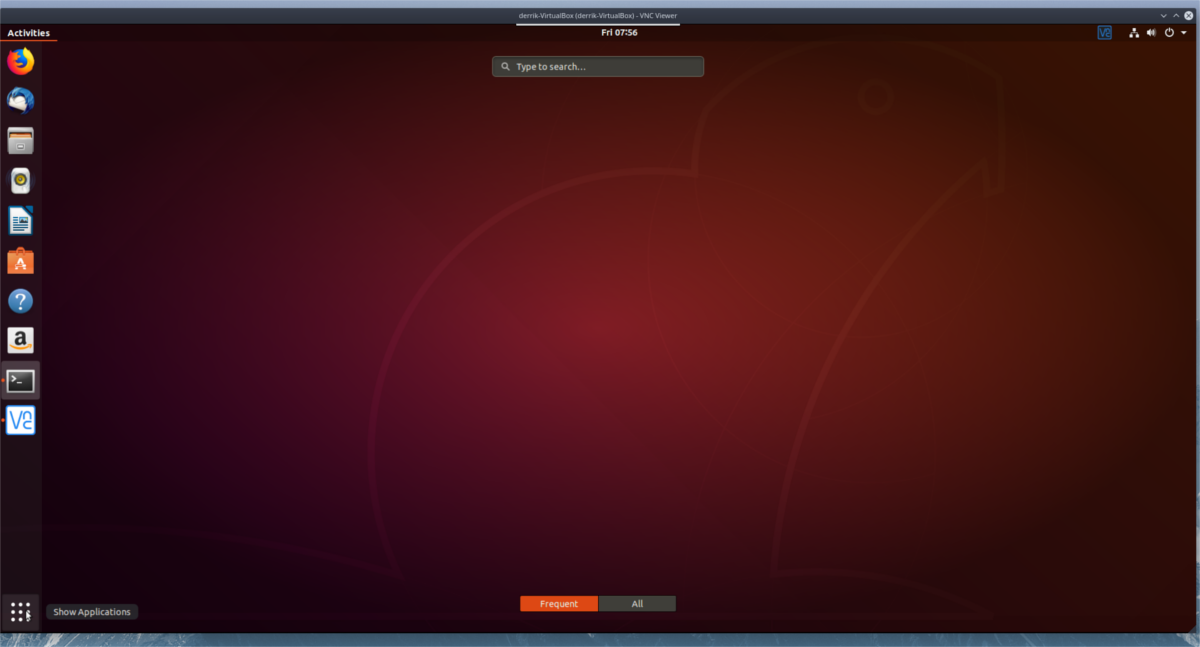
接続したら、他のコンピューターと同様にリモートPCを自由に使用できます。切断する準備ができたら、ウィンドウを閉じます。













コメント